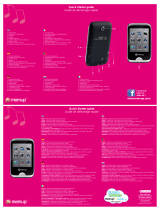Pagina wordt geladen...

47
NEDERLANDS
Probeer niet-oplaadbare batterijen niet op te laden. Oplaadbare batterijen moeten
uit het apparaat gehaald worden voordat deze opgeladen worden. Oplaadbare
batterijen dienen alleen onder toezicht van een volwassene opgeladen te worden.
Gebruik niet tegelijkertijd batterijen van verschillende types of oude en nieuwe
batterijen. Gebruik alleen batterijen van hetzelfde of gelijkwaardige types als
aanbevolen. Batterijen dienen geplaatst te worden met de juiste polariteit. Lege
batterijen dienen uit het apparaat gehaald te worden. De polen van de batterijen
dienen niet kortgesloten te worden. Gooi batterijen niet in open vuur. Verwijder
batterijen als u het apparaat langere tijd niet gebruikt.
WAARSCHUWING: Er kan een slechte werking of geheugenverlies optreden door
een sterke frequentiestoring of elektrostatische ontlading. Mocht er zich een
abnormale werking voordoen, haal de batterijen dan uit en plaats ze opnieuw.
Belangrijke opmerking: alle bestanden die opgeslagen staan in het intern geheugen
van het toestel zullen verloren gaan als u de batterijen vervangt. Zorg ervoor dat u de
bestanden overzet op uw computer alvorens de batterijen te vervangen.
LEER UW CAMERA KENNEN
NIEUWE BATTERIJEN PLAATSEN
VERPAKKINGSINHOUD
1. “Sluiter” toets
2. Flits
3. Lens
4. Riemopening
5. “Omhoog” toets
6. “Modus” toets
1 x DJ134 digitale camera / 1 x USB-kabel / 1 x handriem
1 x CD-ROM / 1 x gebruiksaanwijzing
WAARSCHUWING: Al het verpakkingsmateriaal zoals plakband, plastic vellen,
draadklemmen en labels die niet deel uitmaken van dit apparaat dienen weggegooid
te worden.
1. Zorg dat de camera is uitgeschakeld.
2. Open het batterijvak onderaan het apparaat met behulp van een
schroevendraaier.
3. Plaats 2 x AAA/LR03 1,5V type batterijen (niet meegeleverd).
4. Sluit het batterijvak en draai de schroef vast.
7. LCD-scherm
8. “Omlaag/its” toets
9. “Aan/Uit/Menu”-toets
10. USB-poort
11. Batterijvak
12. Statiefgat
DJ134seriesIM1474_17Nov_V02.indb 47 17/11/2014 11:56 AM

48
NEDERLANDS
FLITSFUNCTIE
ZELF-TIMER (ALLEEN CAMERAMODUS)
FOTO’S MAKEN (cameramodus)
Eén foto maken
U bevindt zich reeds in de “Single shooting” (“Eén foto maken) modus wanneer u de
camera inschakelt (het symbool wordt op het scherm weergegeven). Druk op de
sluitertoets om een foto maken. Het aantal foto’s dat u in het geheugen kunt opslaan
wordt op het LCD-scherm weergegeven.
Continu foto’s maken
1. Wanneer u zich in de “Single shooting” (“Eén foto maken”) modus bevindt, druk
eenmaal op de “Aan/Uit/Menu” toets.
2. Druk vervolgens eenmaal op de “Omlaag/Flits” knop. Het pictogram van het
“Continu foto’s maken” menu wordt op het scherm weergegeven.
3. Druk op de sluitertoets om continu 3 foto’s te maken.
4. De camera keert automatisch terug naar de “Eén foto maken” modus. Voer
stappen 1 tot 3 nogmaals uit om de “Continu foto’s maken” modus te openen.
Opmerking: Om de its in “Continu foto’s maken” modus te gebruiken, zet de its
eerst aan door de “Omlaag” knop eenmaal in te drukken en volg vervolgens stappen
2 tot 3.
Druk de “Omlaag” knop eenmaal in om de its aan te zetten. Druk de “Omlaag” knop
nogmaals in om de its uit te zetten.
1. Druk eenmaal op de “Aan/Uit/Menu” knop. Het “Zelf-timer” pictogram wordt op
het scherm weergegeven.
2. Druk op de “Sluiter” knop om het aftellen vanaf 10 seconden te starten en
vervolgens een foto te maken.
3. De camera keert automatisch terug naar de “Eén foto maken” modus . Volg
stappen 1 tot 2 om de “Zelf-timer” modus nogmaals te openen.
DE SOFTWARE INSTALLEREN
‘MAGIX PHOTO MANAGER 10’: OM FOTO’S TE BEWERKEN
1. Voeg de CD software (meegeleverd) in uw CD-ROM drive.
2. Klik op ‘MAGIX Video Easy SE installeren’ in het hoofdmenu en wacht tijdens het
uitpakken.
3. Volg de aanwijzingen op het scherm en druk op ‘Installeren’ om te beginnen met
de installatie.
4. Dubbelklik op de snelkoppeling om ‘Magix Video easy SE’ te openen.
Systeemvereisten: Intel® Pentium 4 of AMD® Athlon® 1 GHz en hoger, 512 MB
RAM, 400 MB beschikbaar geheugen op uw harde schijf en een dvd-drive om de
software te installeren, Grasche kaart met een schermresolutie van minstens 1024
x 768, Geluidskaart.
1. Plaats de software-cd (meegeleverd) in uw CD-ROM drive.
2. Klik op ‘MAGIX Photo Manager 10 installeren’ in het hoofdmenu en wacht tijdens
het uitpakken.
3. Selecteer uw taal en klik op ‘OK’.
4. U krijgt nu het ‘MAGIX Photo Manager 10’ conguratievenster te zien. Volg de
aanwijzingen op het scherm en druk op ‘Installeren’ om te beginnen met de installatie.
5. De ‘MAGIX Photo Manager 10’ snelkoppeling zal op het bureaublad van uw
computer verschijnen als u klaar bent met de installatie.
6. Dubbelklik op de ‘MAGIX Photo Manager 10’-snelkoppeling om gebruik te maken
van het programma. De foto’s die genomen zijn met uw camera zullen op het scherm
verschijnen.
Systeemvereisten (minimumconguratie): Microsoft® Windows® XP, Vista® Win
7. PC met Intel® Pentium® of AMD® Athlon® 700 MHz of hoger, 256 MB RAM,
120 MB ruimte op uw harde schijf om de programmabestanden op te slaan, SVGA
grasche kaart met minstens 4 MB RAM, (minimale resolutie van 1024 x 600, 16-bit
high-color), Muis die Microsoft® ondersteunt.
Opmerking: Om ongelimiteerd gebruik te kunnen maken van ‘MAGIX Photo Manager
10’ en ‘MAGIX Video easy SE’, moet u eerst uw producten registeren.
DE CAMERA IN- EN UITSCHAKELEN
1. Druk op de “Aan/Uit/Menu” toets om de camera in te schakelen.
2. Druk gedurende enkele seconden op de “Aan/Uit/Menu” toets om de camera uit
te schakelen.
Opmerking: De camera wordt automatisch uitgeschakeld na een inactiviteit van 60
seconden.
DJ134seriesIM1474_17Nov_V02.indb 48 17/11/2014 11:56 AM

49
NEDERLANDS
FLITSFUNCTIE
ZELF-TIMER (ALLEEN CAMERAMODUS)
FOTO’S MAKEN (cameramodus)
Eén foto maken
U bevindt zich reeds in de “Single shooting” (“Eén foto maken) modus wanneer u de
camera inschakelt (het symbool wordt op het scherm weergegeven). Druk op de
sluitertoets om een foto maken. Het aantal foto’s dat u in het geheugen kunt opslaan
wordt op het LCD-scherm weergegeven.
Continu foto’s maken
1. Wanneer u zich in de “Single shooting” (“Eén foto maken”) modus bevindt, druk
eenmaal op de “Aan/Uit/Menu” toets.
2. Druk vervolgens eenmaal op de “Omlaag/Flits” knop. Het pictogram van het
“Continu foto’s maken” menu wordt op het scherm weergegeven.
3. Druk op de sluitertoets om continu 3 foto’s te maken.
4. De camera keert automatisch terug naar de “Eén foto maken” modus. Voer
stappen 1 tot 3 nogmaals uit om de “Continu foto’s maken” modus te openen.
Opmerking: Om de its in “Continu foto’s maken” modus te gebruiken, zet de its
eerst aan door de “Omlaag” knop eenmaal in te drukken en volg vervolgens stappen
2 tot 3.
Druk de “Omlaag” knop eenmaal in om de its aan te zetten. Druk de “Omlaag” knop
nogmaals in om de its uit te zetten.
1. Druk eenmaal op de “Aan/Uit/Menu” knop. Het “Zelf-timer” pictogram wordt op
het scherm weergegeven.
2. Druk op de “Sluiter” knop om het aftellen vanaf 10 seconden te starten en
vervolgens een foto te maken.
3. De camera keert automatisch terug naar de “Eén foto maken” modus . Volg
stappen 1 tot 2 om de “Zelf-timer” modus nogmaals te openen.
DE SOFTWARE INSTALLEREN
‘MAGIX PHOTO MANAGER 10’: OM FOTO’S TE BEWERKEN
1. Voeg de CD software (meegeleverd) in uw CD-ROM drive.
2. Klik op ‘MAGIX Video Easy SE installeren’ in het hoofdmenu en wacht tijdens het
uitpakken.
3. Volg de aanwijzingen op het scherm en druk op ‘Installeren’ om te beginnen met
de installatie.
4. Dubbelklik op de snelkoppeling om ‘Magix Video easy SE’ te openen.
Systeemvereisten: Intel® Pentium 4 of AMD® Athlon® 1 GHz en hoger, 512 MB
RAM, 400 MB beschikbaar geheugen op uw harde schijf en een dvd-drive om de
software te installeren, Grasche kaart met een schermresolutie van minstens 1024
x 768, Geluidskaart.
1. Plaats de software-cd (meegeleverd) in uw CD-ROM drive.
2. Klik op ‘MAGIX Photo Manager 10 installeren’ in het hoofdmenu en wacht tijdens
het uitpakken.
3. Selecteer uw taal en klik op ‘OK’.
4. U krijgt nu het ‘MAGIX Photo Manager 10’ conguratievenster te zien. Volg de
aanwijzingen op het scherm en druk op ‘Installeren’ om te beginnen met de installatie.
5. De ‘MAGIX Photo Manager 10’ snelkoppeling zal op het bureaublad van uw
computer verschijnen als u klaar bent met de installatie.
6. Dubbelklik op de ‘MAGIX Photo Manager 10’-snelkoppeling om gebruik te maken
van het programma. De foto’s die genomen zijn met uw camera zullen op het scherm
verschijnen.
Systeemvereisten (minimumconguratie): Microsoft® Windows® XP, Vista® Win
7. PC met Intel® Pentium® of AMD® Athlon® 700 MHz of hoger, 256 MB RAM,
120 MB ruimte op uw harde schijf om de programmabestanden op te slaan, SVGA
grasche kaart met minstens 4 MB RAM, (minimale resolutie van 1024 x 600, 16-bit
high-color), Muis die Microsoft® ondersteunt.
Opmerking: Om ongelimiteerd gebruik te kunnen maken van ‘MAGIX Photo Manager
10’ en ‘MAGIX Video easy SE’, moet u eerst uw producten registeren.
DE CAMERA IN- EN UITSCHAKELEN
1. Druk op de “Aan/Uit/Menu” toets om de camera in te schakelen.
2. Druk gedurende enkele seconden op de “Aan/Uit/Menu” toets om de camera uit
te schakelen.
Opmerking: De camera wordt automatisch uitgeschakeld na een inactiviteit van 60
seconden.
DJ134seriesIM1474_17Nov_V02.indb 49 17/11/2014 11:56 AM

50
NEDERLANDS
DE BEELDKWALITEIT SELECTEREN
FOTOFRAME-FUNCTIE
1. Druk eenmaal op de “Aan/Uit/Menu” toets en gebruik dan de “Omlaag” toets om
het “Image quality”
(“Beeldkwaliteit”) symbool te selecteren.
2. Druk herhaaldelijk op de sluitertoets om de gewenste beeldkwaliteit te selecteren.
Er zijn 2 kwaliteitniveau’s:
Hoge kwaliteit (standaardmodus). / Lage kwaliteit.
3. Druk op de “Aan/Uit/Menu” toets om naar de cameramodus terug te keren.
1. In de cameramodus, stel de resolutie op 1.2M in (zie rubriek “De fotoresolutie
selecteren”.)
2. Druk herhaaldelijk op de “Omhoog” knop totdat u het gewenste frame hebt
gevonden.
3. Druk op de sluiterknop om te bevestigen en een foto te maken.
Opmerking: De fotoframe-functie kan niet worden gebruikt in de videomodus en met
andere resoluties.
DE LICHTBRONFREQUENTIE SELECTEREN
1. Druk eenmaal op de “Aan/Uit/Menu” toets en gebruik dan de “Omlaag” toets om
het “Frequency” (“Frequentie”) “Hz” symbool te selecteren.
2. Druk herhaaldelijk op de sluitertoets om de gewenste frequentie te selecteren.
“50HZ” of “60HZ”.
3. Druk op de “Aan/Uit/Menu” toets om naar de cameramodus terug te keren.
VIDEOCLIPS OPNEMEN (Videomodus)
1. Druk herhaaldelijk op de “Modus” toets totdat het videosymbool op het
scherm wordt weergegeven.
2. Druk op de sluitertoets om te starten met het opnemen van video’s. De
opnameduur wordt op het LCD-scherm weergegeven.
3. Druk nogmaals op de sluitertoets om de opname te stoppen en de video
automatisch in AVI-formaat op te slaan.
4. Om terug te keren naar de “Eén foto maken” modus, druk herhaaldelijk op de
“Modus” knop totdat het pictogram op het scherm wordt weergegeven.
Opmerking:
• Om de its in “Videomodus” te gebruiken, zet de its eerst aan door de “Omlaag”
knop eenmaal in te drukken en volg vervolgens stappen 2 tot 3.
• U kunt Media Player of Quick time (niet meegeleverd op de software CD)
gebruiken om uw AVI-bestanden op uw computer af te spelen.
DE FOTORESOLUTIE SELECTEREN
1. Druk eenmaal op de “Aan/Uit/Menu” toets en gebruik dan de “Omlaag” toets om
het “Resolution” (“Resolutie”) symbool te selecteren.
2. Druk herhaaldelijk op de sluitertoets om de gewenste resolutie te selecteren.
Er zijn 3 resolutiemodi:
Hoge resolutie (5M)/ Medium resolutie (3M)/ Lage resolutie (1.2M)
3. Druk dan op de “Aan/Uit/Menu” toets om naar de cameramodus terug te keren.
AFSPEELMODUS
Uw bestanden bekijken
1. Schakel de camera in en druk op de “Modus” toets.
2. Gebruik de “Up” (“Omhoog”) en “Down” (“Omlaag”) toets om uw foto’s en video’s te
doorlopen (de lengte van de videoclip wordt op het scherm weergegeven.)
3. Druk op de sluitertoets om een video te starten of te stoppen.
4. Druk herhaaldelijk op de “Modus” knop totdat het pictogram op het scherm
verschijnt om naar de cameramodus terug te keren.
Opmerking: “X” verschijnt wanneer er geen foto’s of video’s zijn opgeslagen.
Bestanden verwijderen
1. In de afspeelmodus, druk eenmaal op de “Aan/Uit/Menu” knop en gebruik
vervolgens de “Omhoog” en “Omlaag” knoppen om de gewenste foto of video weer
te geven.
2. Druk nogmaals op de “Aan/Uit/Menu” knop.
3. Druk op de “Omlaag” knop om tussen een vinkje of een kruisje te kiezen en druk
vervolgens op de “Aan/Uit/Menu” knop om te bevestigen en de foto of video te
verwijderen.
DJ134seriesIM1474_17Nov_V02.indb 50 17/11/2014 11:56 AM

51
NEDERLANDS
DE BEELDKWALITEIT SELECTEREN
FOTOFRAME-FUNCTIE
1. Druk eenmaal op de “Aan/Uit/Menu” toets en gebruik dan de “Omlaag” toets om
het “Image quality”
(“Beeldkwaliteit”) symbool te selecteren.
2. Druk herhaaldelijk op de sluitertoets om de gewenste beeldkwaliteit te selecteren.
Er zijn 2 kwaliteitniveau’s:
Hoge kwaliteit (standaardmodus). / Lage kwaliteit.
3. Druk op de “Aan/Uit/Menu” toets om naar de cameramodus terug te keren.
1. In de cameramodus, stel de resolutie op 1.2M in (zie rubriek “De fotoresolutie
selecteren”.)
2. Druk herhaaldelijk op de “Omhoog” knop totdat u het gewenste frame hebt
gevonden.
3. Druk op de sluiterknop om te bevestigen en een foto te maken.
Opmerking: De fotoframe-functie kan niet worden gebruikt in de videomodus en met
andere resoluties.
DE LICHTBRONFREQUENTIE SELECTEREN
1. Druk eenmaal op de “Aan/Uit/Menu” toets en gebruik dan de “Omlaag” toets om
het “Frequency” (“Frequentie”) “Hz” symbool te selecteren.
2. Druk herhaaldelijk op de sluitertoets om de gewenste frequentie te selecteren.
“50HZ” of “60HZ”.
3. Druk op de “Aan/Uit/Menu” toets om naar de cameramodus terug te keren.
VIDEOCLIPS OPNEMEN (Videomodus)
1. Druk herhaaldelijk op de “Modus” toets totdat het videosymbool op het
scherm wordt weergegeven.
2. Druk op de sluitertoets om te starten met het opnemen van video’s. De
opnameduur wordt op het LCD-scherm weergegeven.
3. Druk nogmaals op de sluitertoets om de opname te stoppen en de video
automatisch in AVI-formaat op te slaan.
4. Om terug te keren naar de “Eén foto maken” modus, druk herhaaldelijk op de
“Modus” knop totdat het pictogram op het scherm wordt weergegeven.
Opmerking:
• Om de its in “Videomodus” te gebruiken, zet de its eerst aan door de “Omlaag”
knop eenmaal in te drukken en volg vervolgens stappen 2 tot 3.
• U kunt Media Player of Quick time (niet meegeleverd op de software CD)
gebruiken om uw AVI-bestanden op uw computer af te spelen.
DE FOTORESOLUTIE SELECTEREN
1. Druk eenmaal op de “Aan/Uit/Menu” toets en gebruik dan de “Omlaag” toets om
het “Resolution” (“Resolutie”) symbool te selecteren.
2. Druk herhaaldelijk op de sluitertoets om de gewenste resolutie te selecteren.
Er zijn 3 resolutiemodi:
Hoge resolutie (5M)/ Medium resolutie (3M)/ Lage resolutie (1.2M)
3. Druk dan op de “Aan/Uit/Menu” toets om naar de cameramodus terug te keren.
AFSPEELMODUS
Uw bestanden bekijken
1. Schakel de camera in en druk op de “Modus” toets.
2. Gebruik de “Up” (“Omhoog”) en “Down” (“Omlaag”) toets om uw foto’s en video’s te
doorlopen (de lengte van de videoclip wordt op het scherm weergegeven.)
3. Druk op de sluitertoets om een video te starten of te stoppen.
4. Druk herhaaldelijk op de “Modus” knop totdat het pictogram op het scherm
verschijnt om naar de cameramodus terug te keren.
Opmerking: “X” verschijnt wanneer er geen foto’s of video’s zijn opgeslagen.
Bestanden verwijderen
1. In de afspeelmodus, druk eenmaal op de “Aan/Uit/Menu” knop en gebruik
vervolgens de “Omhoog” en “Omlaag” knoppen om de gewenste foto of video weer
te geven.
2. Druk nogmaals op de “Aan/Uit/Menu” knop.
3. Druk op de “Omlaag” knop om tussen een vinkje of een kruisje te kiezen en druk
vervolgens op de “Aan/Uit/Menu” knop om te bevestigen en de foto of video te
verwijderen.
DJ134seriesIM1474_17Nov_V02.indb 51 17/11/2014 11:56 AM

52
NEDERLANDS
AL UW FOTO’S/VIDEO’S VERWIJDEREN
1. In de afspeelmodus, druk eenmaal op de “Aan/Uit/Menu” knop en druk vervolgens
op de “Sluiter” knop om het “Alles verwijderen” pictogram te selecteren.
2. Als u al uw foto’s/video’s wilt verwijderen wanneer u zich niet in de afspeelmodus
bevindt, druk op de “Aan/Uit/Menu” knop en druk vervolgens herhaaldelijk op de
“Omlaag” knop totdat de optie “F” op het scherm verschijnt.
3. Druk op de “Sluiter” knop om het vinkje (bevestigen) of het kruisje (annuleren) te
selecteren. Druk op de “Aan/Uit/Menu” knop om te bevestigen en al uw bestanden te
verwijderen.
UW FOTO’S DOWNLOADEN
Het gebruik van ‘MAGIX Photo Manager 10’:
1. Sluit de meegeleverde USB-kabel op de camera en de USB-poort van de computer
aan.
2. Schakel de camera in. Massaopslag verschijnt op het scherm als u uw camera
succesvol op uw computer hebt aangesloten.
3. Dubbelklik op de snelkoppeling ‘MAGIX Photo Manager 10’. De foto’s die genomen
zijn met uw camera zullen op het scherm verschijnen.
4. Klik op de Importeren-knop in het hoofdmenuscherm (linksboven).
5. U kunt de bestanden in om het even welke directory kopiëren en plakken.
Foto’s op sociaalnetwerksites plaatsen:
1. In ‘Magix Photo Manager 10’, selecteer de foto die u op Facebook of Flickr wilt
plaatsen.
2. De gekozen afbeelding verschijnt in een oranje kader.
3. In de menubalk, klik op de tag ‘Online’ en kies ‘Media voor meer webservices
uploaden’ (Upload media to other web services) en vervolgens, al naar gelang uw
keuze, ‘Media (Upload media to Facebook) op Facebook uploaden’ of ‘Media op Flickr
uploaden’ (Upload media to Flickr).
4. Het venster ‘Uploaden’ (Upload) wordt op het scherm weergegeven. Vul de
verschillende velden in (bestandsnaam, omschrijving, sleutelwoorden,...)
5. Klik op ‘Uploaden’ (Upload) om te bevestigen.
6. Al naar gelang uw keuze wordt de startpagina van Facebook of Flickr geopend.
7. Volg vervolgens de aanwijzingen die op het scherm worden weergegeven om het
uploaden te voltooien.
OPMERKING: Let op wanneer u de USB-kap optilt, de connector is breekbaar en kan
eenvoudig afbreken.
WEBCAM-MODUS
ONDERHOUD
Gebruik enkel een zachte, lichtjes vochtige doek om het toestel schoon te maken.
Gebruik geen afwasmiddel. Stel het toestel niet bloot aan rechtstreeks zonlicht of een
andere warmtebron. Dompel het toestel niet onder in water. Haal het toestel niet uit
mekaar of laat hem niet vallen. Probeer niet om het toestel te verwringen of te buigen.
Uw camera kan als een webcam worden gebruikt als deze op uw computer is
aangesloten.
Webcammodus
1. Schakel de digitale camera uit.
2. Sluit de videocamera aan op uw computer met gebruik van de meegeleverde
USB-kabel.
3. Koppel de USB-kabel van de camera los. Druk de sluiterknop (1) in en sluit
de camera vervolgens nogmaals op uw computer aan. Laat de sluiterknop (1)
pas los eenmaal het webcampictogram op het scherm van de camera wordt
weergegeven.
4. Dubbelklik op de bureaubladmap ‘EasyCamera’ (en dubbelklik op ‘PCCam’ om
de beelden die door de webcam worden genomen rechtstreeks te bekijken.
Instant messaging (chat)
U kunt uw camera ook als een webcam met uw instant messaging client (Yahoo
Messenger, MSN Messenger, Skype…) gebruiken.
DJ134seriesIM1474_17Nov_V02.indb 52 17/11/2014 11:56 AM

53
NEDERLANDS
AL UW FOTO’S/VIDEO’S VERWIJDEREN
1. In de afspeelmodus, druk eenmaal op de “Aan/Uit/Menu” knop en druk vervolgens
op de “Sluiter” knop om het “Alles verwijderen” pictogram te selecteren.
2. Als u al uw foto’s/video’s wilt verwijderen wanneer u zich niet in de afspeelmodus
bevindt, druk op de “Aan/Uit/Menu” knop en druk vervolgens herhaaldelijk op de
“Omlaag” knop totdat de optie “F” op het scherm verschijnt.
3. Druk op de “Sluiter” knop om het vinkje (bevestigen) of het kruisje (annuleren) te
selecteren. Druk op de “Aan/Uit/Menu” knop om te bevestigen en al uw bestanden te
verwijderen.
UW FOTO’S DOWNLOADEN
Het gebruik van ‘MAGIX Photo Manager 10’:
1. Sluit de meegeleverde USB-kabel op de camera en de USB-poort van de computer
aan.
2. Schakel de camera in. Massaopslag verschijnt op het scherm als u uw camera
succesvol op uw computer hebt aangesloten.
3. Dubbelklik op de snelkoppeling ‘MAGIX Photo Manager 10’. De foto’s die genomen
zijn met uw camera zullen op het scherm verschijnen.
4. Klik op de Importeren-knop in het hoofdmenuscherm (linksboven).
5. U kunt de bestanden in om het even welke directory kopiëren en plakken.
Foto’s op sociaalnetwerksites plaatsen:
1. In ‘Magix Photo Manager 10’, selecteer de foto die u op Facebook of Flickr wilt
plaatsen.
2. De gekozen afbeelding verschijnt in een oranje kader.
3. In de menubalk, klik op de tag ‘Online’ en kies ‘Media voor meer webservices
uploaden’ (Upload media to other web services) en vervolgens, al naar gelang uw
keuze, ‘Media (Upload media to Facebook) op Facebook uploaden’ of ‘Media op Flickr
uploaden’ (Upload media to Flickr).
4. Het venster ‘Uploaden’ (Upload) wordt op het scherm weergegeven. Vul de
verschillende velden in (bestandsnaam, omschrijving, sleutelwoorden,...)
5. Klik op ‘Uploaden’ (Upload) om te bevestigen.
6. Al naar gelang uw keuze wordt de startpagina van Facebook of Flickr geopend.
7. Volg vervolgens de aanwijzingen die op het scherm worden weergegeven om het
uploaden te voltooien.
OPMERKING: Let op wanneer u de USB-kap optilt, de connector is breekbaar en kan
eenvoudig afbreken.
WEBCAM-MODUS
ONDERHOUD
Gebruik enkel een zachte, lichtjes vochtige doek om het toestel schoon te maken.
Gebruik geen afwasmiddel. Stel het toestel niet bloot aan rechtstreeks zonlicht of een
andere warmtebron. Dompel het toestel niet onder in water. Haal het toestel niet uit
mekaar of laat hem niet vallen. Probeer niet om het toestel te verwringen of te buigen.
Uw camera kan als een webcam worden gebruikt als deze op uw computer is
aangesloten.
Webcammodus
1. Schakel de digitale camera uit.
2. Sluit de videocamera aan op uw computer met gebruik van de meegeleverde
USB-kabel.
3. Koppel de USB-kabel van de camera los. Druk de sluiterknop (1) in en sluit
de camera vervolgens nogmaals op uw computer aan. Laat de sluiterknop (1)
pas los eenmaal het webcampictogram op het scherm van de camera wordt
weergegeven.
4. Dubbelklik op de bureaubladmap ‘EasyCamera’ (en dubbelklik op ‘PCCam’ om
de beelden die door de webcam worden genomen rechtstreeks te bekijken.
Instant messaging (chat)
U kunt uw camera ook als een webcam met uw instant messaging client (Yahoo
Messenger, MSN Messenger, Skype…) gebruiken.
DJ134seriesIM1474_17Nov_V02.indb 53 17/11/2014 11:56 AM

54
NEDERLANDS
Milieubescherming
Ongewenste elektrische apparaten kunnen hergebruikt worden en dienen
niet met het normaal huishoudelijk afval weggegooid te worden. Help
bij de bescherming van natuurlijke hulpbronnen en het milieu door dit
apparaat bij een inzamelcentrum in te leveren (indien beschikbaar).
Dit product is geen speelgoed.
GARANTIE
IM code: DJ134seriesIM1474
OPMERKING: Gelieve deze handleiding te bewaren, daar ze belangrijke informatie
bevat. Dit product wordt gedekt door onze twee jaar garantie. Om gebruik te maken
van de garantie of de dienst-na-verkoop, dient u contact op te nemen met uw
winkelier en een bewijs van aankoop voor te leggen. Onze garantie dekt materiële
schade of fabricagefouten die toe te schrijven zijn aan de fabrikant, met de
uitzondering van slijtage veroorzaakt door het niet naleven van de
gebruiksinstructies of enig onbevoegd werk aan het toestel (zoals het uit mekaar
halen, blootstelling aan hitte of damp, enz.).
Bewaar de verpakking voor latere naslag.
Ter verbetering van onze service kunnen productkleuren en -details zoals getoond op
de verpakking, gewijzigd worden.
Referentie: DJ134series
Ontworpen en ontwikkeld in Europa - Gemaakt in China
©Lexibook®
http://www.lexibook.com
DJ134seriesIM1474_17Nov_V02.indb 54 17/11/2014 11:56 AM
1/56